iOS 14의 MDM 우회(최대 14.5)
모바일 장치 관리(줄여서 MDM)는 시스템의 기본 구성 관리입니다. IT 관리자와 기술 전문가는 일반적으로 IT 관리자를 사용하여 장치를 구성하고 해당 장치의 데이터를 안전하고 효과적으로 배포합니다. MDM 프로필을 사용하면 소유자가 연결된 모든 장치에 구성 명령을 보낼 수 있습니다. 한 번에 하나의 MDM 프로필만 작동할 수 있습니다.
매년 iOS 업데이트에 따라 장치 관리에도 몇 가지 새로운 기능이 추가됩니다. iOS 15/14 기기 관리의 최신 기능이 무엇인지 알아보려면 아래 기사를 살펴보세요. 또는 MDM iOS 15/14 버전을 제거하거나 우회하려는 경우 모든 정보가 있습니다.

1부: MDM용 iOS 15/14의 새로운 기능은 무엇입니까?
iOS 15/14의 기기 관리에 도입된 새로운 기능 중 일부는 다음과 같습니다. 아래에서 사용자의 세부 정보와 새로운 MDM iOS 15/14가 사용자에게 제공하는 내용을 확인할 수 있습니다.
1. DNS 암호화
새로운 암호화된 DNS 설정으로 인해 관리자는 이제 데이터를 보다 효과적으로 보호할 수 있습니다. 보안 프로토콜은 장치와 사용자의 DNS 서버 간의 트래픽을 암호화하여 작동합니다. 이전 버전과 달리 VPN은 더 이상 필요하지 않습니다.
2. 앱 클립
앱 클립의 기능은 Apple이 iOS 15/14 업데이트에 추가한 훌륭한 업데이트입니다. 이 고유한 기능을 사용하여 사용자는 이제 스토어에서 애플리케이션을 다운로드하지 않고도 테스트 평가판에 넣을 수 있습니다. 이제 다운로드하는 번거로움 없이 기기에서 여러 앱을 테스트할 수 있습니다.
3. 앱 및 도서 위치
iOS 15/14 업데이트에서 기기 관리에 추가 기능이 제공되어 관리자가 새 기기를 구성하는 동안 위치를 설정할 수 있습니다. 이는 사용 가능한 다양한 리소스에 따라 앱과 도서를 구성해야 하는 정부 및 교육 부문에서 특히 유용합니다. 계정 단계에서 위치를 선택하면 이전보다 훨씬 더 용이하게 장치를 구성할 수 있습니다.
4. 아이패드 공유 기능
iOS 15/14 업데이트는 이제 비즈니스 및 산업용 공유 iPad 도구를 제공하지만 이전에는 학생들에게 특히 유용함을 입증했습니다. 여러 개인이 관련된 경우 이 기능을 사용하여 데이터를 분리할 수 있습니다. Apple Business Manager에서 설정한 후에는 관리되는 Apple ID로 로그인하기만 하면 됩니다. 연방 인증 및 SSO 확장을 사용하여 로그인하는 것도 가능합니다.
이 외에도 계정 로그인이 필요 없는 임시 세션 기능도 있으며 세션 후 데이터는 자동으로 삭제됩니다.
5. MDM을 통한 시간대 관리
전 세계에 직원이 있는 기업의 경우 시간 관리가 다소 번거로울 수 있습니다. 그러나 새로운 iOS 15/14 업데이트를 통해 관리자는 이제 연결된 각 장치에 대해 MDM을 사용하여 시간대를 설정할 수 있습니다. 이 기능은 또한 위치 서비스에 의존하지 않습니다.
6. 감독 대상 기기에서 iOS 앱 제거
iOS 15/14 업데이트 이전에는 관리자와 기업이 앱 제거를 완전히 금지하여 사용자가 앱을 제거하지 못하도록 제한해야 했습니다. 이제 관리자는 감독 대상 기기에서 앱을 제거할 수 없는 것으로 표시할 수 있습니다. 사용자는 여전히 휴대폰에서 중요하지 않은 애플리케이션을 삭제할 수 있습니다.
7. 콘텐츠 캐싱
콘텐츠 캐싱 기능은 연결된 여러 장치에서 다운로드를 공유할 수 있는 좋은 방법입니다. 동일한 네트워크에 있는 사용자의 경우 대역폭 사용을 제한하는 데 도움이 되는 리소스를 공유하는 방법입니다. 이를 사용하여 관리자는 더 빠른 다운로드를 위해 캐시 기본 설정을 지정할 수도 있습니다.
8. VPN에 계정 연결
새로운 iOS 15/14 업데이트를 통해 사용자는 다양한 프로필별 페이로드를 VPN 프로필에 연결할 수 있습니다. 연락처, 캘린더 및 메일에서 수행할 수 있습니다. VPN 노드에 관련 데이터를 전송하여 장치에서 애플리케이션을 탐색하는 안전한 방법입니다. 도메인에 대한 대체 VPN을 선택할 수도 있습니다.
2부: iOS 15/14에서 MDM을 우회하는 방법?
MDM 프로필은 비즈니스 관련 장치를 연결하고 설정을 쉽게 구성하는 좋은 방법이 될 수 있지만 개발자는 여전히 관리자로서 달성할 수 있는 것에 제한을 두고 있습니다. 장치에 대한 무제한 액세스를 얻으려면 MDM 제한을 우회해야 합니다.
MDM을 우회하여 기업이나 조직이 관리하고 있던 iPhone 또는 iPad의 과소 소비는 더 이상 통제할 수 없습니다. 따라서 그들은 스스로 장치를 사용할 수 없습니다. 이제 iOS 15/14 MDM 우회를 수행하는 방법에 대한 질문이 생깁니다. 이를 위해 가장 좋은 방법은 의심할 여지 없이 다음과 같은 타사 소프트웨어의 도움을 받는 것입니다. DrFoneTool – 화면 잠금 해제. 이 프로그램은 거의 모든 전화 관련 문제를 제거하면서 편리하게 사용할 수 있는 여러 용도가 있습니다. 이 도구는 iOS 15/14에서 데이터 복구에서 시스템 복구 및 화면 잠금 해제에서 장치 관리에 이르기까지 모든 작업을 수행할 수 있습니다.

DrFoneTool – 화면 잠금 해제(iOS)
iOS 15/14에서 MDM을 우회합니다.
- DrFoneTool은 암호 없이도 iOS 15/14에서 MDM 제한을 쉽게 제거할 수 있습니다.
- 이 소프트웨어는 기술 관련 정보가 필요하지 않으므로 비교적 사용하기 쉽습니다.
- 이 도구를 사용하면 휴대전화에 있는 중요한 파일과 데이터가 모두 안전하므로 잃어버릴까 두려워할 필요조차 없습니다.
- 이 소프트웨어는 사용자의 개인 정보를 존중하므로 문제를 해결하는 안전하고 안전한 방법입니다. 데이터 암호화 및 보안 프로토콜을 제공하여 원치 않는 노출로부터 소중한 데이터를 보호합니다.
다음은 Dr. Fone의 툴킷을 사용하여 iOS 15/14에서 MDM 우회에 대한 가이드입니다.
1단계: 준비
컴퓨터에 DrFoneTool을 설치하고 실행합니다. 그런 다음 케이블을 사용하여 iOS 기기를 컴퓨터에 연결합니다. 화면의 메인 인터페이스에서 ‘화면 잠금 해제’를 클릭합니다.

2단계: 올바른 옵션 선택
이제 ‘MDM iPhone 잠금 해제’ 옵션을 클릭하십시오. 다음 화면에서 MDM을 우회하거나 제거하는 두 가지 옵션이 표시됩니다. ‘MDM 우회’를 선택합니다.

3단계: 시작 확인
그런 다음 ‘바이패스 시작’ 버튼을 클릭하고 프로그램이 작업을 수행하도록 하기만 하면 됩니다. 확인 후 DrFoneTool은 몇 초 내에 MDM iOS 15/14 우회를 수행하며 MDM iOS 15/14 버전에 대한 제한 없이 진행할 수 있습니다.
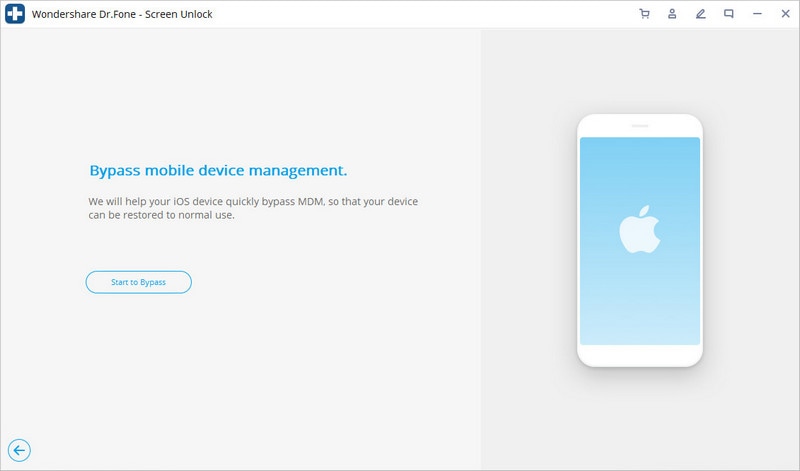
3부: iPhone iOS 15/14에서 MDM 프로필 제거
이제 iOS 15/14 MDM 우회를 수행하는 방법을 알게 되었습니다. 조직에서 관리하지 않도록 장치에서 MDM을 제거하는 데 문제가 발생합니다. 그러나 시스템에서 MDM 프로필을 완전히 제거하려는 경우 DrFoneTool을 사용하여 제거할 수도 있습니다. 수동 작업이나 위험 데이터를 피하는 안전한 방법입니다.
DrFoneTool 툴킷을 사용하여 iPhone iOS 15/14에서 MDM 프로필을 제거하는 방법은 다음과 같습니다.
1 단계 : 시작하기
데이터 케이블을 사용하여 iPhone을 컴퓨터에 연결합니다. 그런 다음 시스템에서 DrFoneTool 툴킷을 실행하고 ‘화면 잠금 해제’ 옵션을 선택하십시오.
2단계: 상황 선택
이제 화면에 표시되는 여러 옵션 중에서 ‘MDM iPhone 잠금 해제’를 클릭합니다. 다음 화면에서 MDM을 무시할지 아니면 제거할지 선택하라는 메시지가 표시됩니다. ‘MDM 제거’를 클릭합니다.

3단계: 프로세스 마무리
‘제거 시작’ 버튼을 선택한 다음 확인 프로세스가 완료될 때까지 기다립니다. ‘내 iPhone 찾기’ 옵션이 켜져 있으면 이 옵션을 끄라는 메시지가 표시됩니다. 프로세스가 완료되면 iPhone이 재부팅되고 MDM 프로필이 제거됩니다.
마지막 기사

